Illustrator cs教程:打造3D效果玻璃杯,Illustrator cs教程:打造3D效果玻璃杯
【 tulaoshi.com - Illustrator 】
1.当需要一个玻璃杯3D旋转效果,首先要制造一个合适的对象,在 cs里只需要绘制对象的一半剪影,运用3D滤镜,就能得到一个完美的3D效果了,所以我们先用钢笔工具绘制出剪影轮廓。
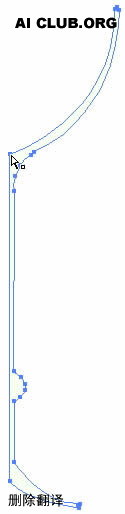
2.将轮廓的边框颜色关闭,打开COLOR面板为轮廓内部填上颜色。
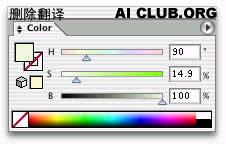
3.打开Transparency面板,将轮廓的透明度设置为35%到50%之间。在打开Appearance面板,确定轮廓的边框Stroke为关闭。

4.下面一步是整个步骤的关键,将轮廓按Ctrl+G群组,打开Appearance面板,选中Group,将下面的New Art Hasbasic Appearance按钮点中。这样能保证前面的透明性步骤彻底应用。
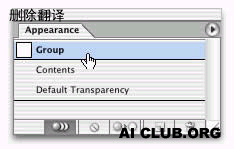
[next]
5.打开Effect 3D Revolve,并进行如下设置

6.并设定角度等。
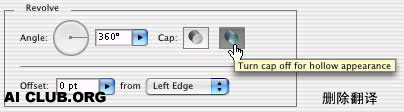
选中预览后会得到下图的效果

7.点More Options,进行如下设置。

选中预览后会得到下图的效果

[next]
8.接着进行Lighting光照和environment环境设置
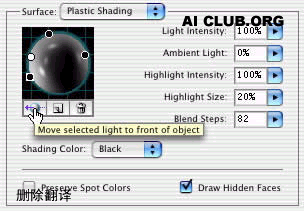
选中预览后会得到下图的效果
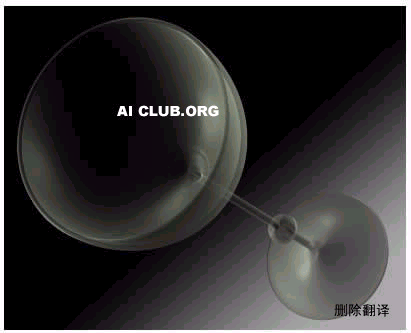
9.按OK按钮确定效果,下图为3D效果及线稿图

10.现在要给玻璃杯加上一个手的影子,先将一张手的图片定义为Symbol,在打开Map Art进行贴图,设置如下
11.按OK按钮得到最后效果。

11.按OK按钮得到最后效果。

来源:https://www.tulaoshi.com/n/20160128/1467601.html
看过《Illustrator cs教程:打造3D效果玻璃杯》的人还看了以下文章 更多>>